自动摘要: 产品部2021618 一、定义及背景 1.定义 蜡型(waxup)在UPCAD中是一种设计类型。手工做好的蜡型通过扫描后,使用CAD重新与间隙进行拼接生成冠。名称:扫描的蜡型 ……..
产品部2021-6-18
一、定义及背景
1. 定义
蜡型(wax-up)在UPCAD中是一种设计类型。手工做好的蜡型通过扫描后,使用CAD重新与间隙进行拼接生成冠。名称:扫描的蜡型称之为 蜡型——单个蜡型,齿桥蜡型;生成步骤生成冠以后称之为 蜡型冠——蜡型单冠,蜡型冠桥。
2. 背景
- 一些技师手工能将牙冠制作出来,但是用设计软件不能很好地制作。但是又需要使用数字化流程加工(如加工氧化锆)。2)技师会进行手动制作蜡型,制作前会对模型修复牙位进行倒凹填补(保证蜡型做完后能取下来)3) 为什么不直接扫描蜡型,直接排版加工? ①颈缘区域很薄。很难扫描清晰 ②手工很难控制间隙
3. 手工制作蜡型



二、蜡型数据分类
1. 根据修复单位分类
1)单冠输出的蜡型数据,只有蜡型输出的蜡型数据,包含一部分的扫描件(多代型、直接放在模型上扫描) 

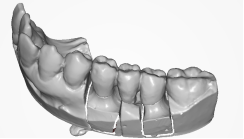
2)齿桥
2. 根据蜡型是否封闭分类
1)只有表面层 a.仅表面层-在扫描中配准后直接裁掉了重复的 b.表面层连同基台一起)2)内外层都有(原因:表面层扫描颈缘周围区域无法扫描完全,且如果是桥体必须扫描整个桥体,包括底部)

3.定义名称
1)单层蜡型:单冠或者齿桥,只有蜡型外表面。一种是包含了一部分预备体数据,一种是不包含预备体数据(扫描软件中裁掉了重复的区域)2)封闭蜡型:单冠或者齿桥,扫描的时候整个蜡型都扫了,形成了封闭的蜡型。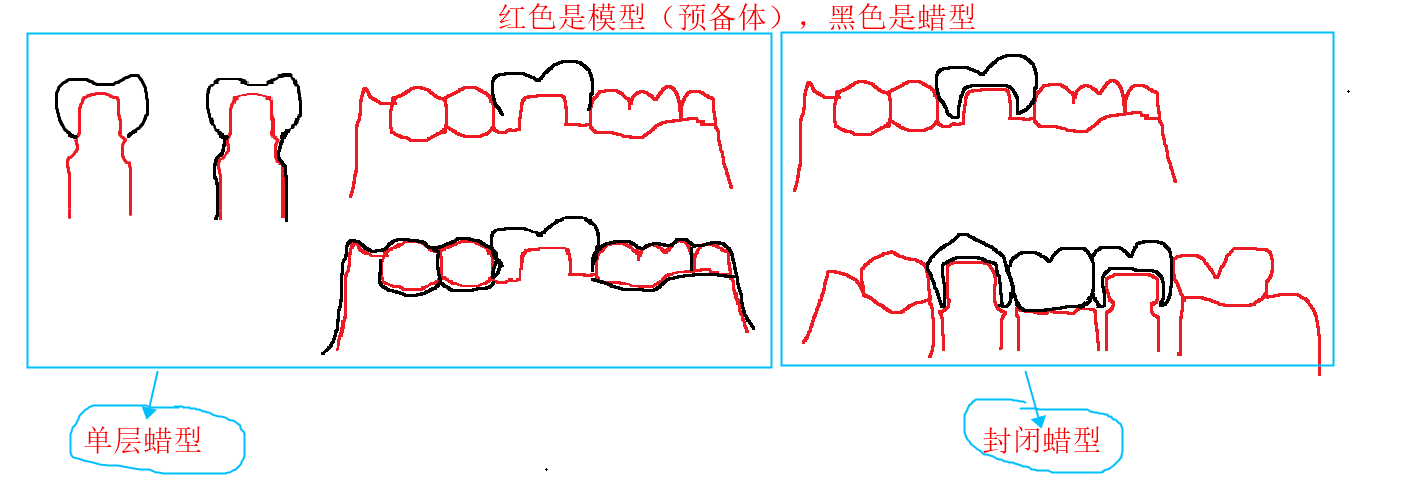
4.非封闭蜡桥
4.1非封闭蜡桥扫描件 组成部分:桥体牙位、冠牙位 扫描:不扫底部;无论有无桥体,都不扫底部4.2数据类型细分: 预裁剪: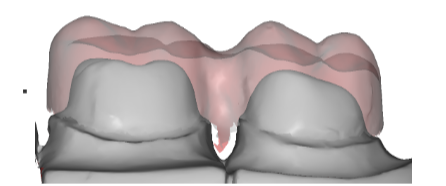
非预裁剪: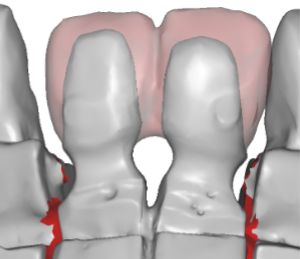
三、全冠生成的流程
标识牙位–>颈缘识别–>就位方向–>间隙生成–>模板–>模型塑形–>导出
四、蜡型流程分析
建单–颈缘线–>间隙–>蜡型生成–>塑形–>导出 以上非流程,而是工具。
1. 建单
建单与现在保持一致,不做修改。
2. 数据源
1)预备体(模型) a. 已分割\未分割的上颌、下颌 b. 多代型(一个代型/多个代型)
2)蜡型(wax-up) a.不分离:数据包含一部分的扫描件(一个代型/多个代型) b.分离:蜡型数据单独存在
(数据可能有错误:亏格 自相交 孔洞)
3. 数据装载
1)预备体(模型) a. 多个代型合成一个stl.(group) b. 多个代型对应多个stl.
2)蜡型 a. 多个代型对应的蜡型合成一个stl.(group) b. 多个代型对应的蜡型对应多个stl.
c. 上下颌蜡型相互独立,同颌多个设计单位的蜡型合成group(上stl.、下stl.)
4. 颈缘
1)一个订单可能有多个预备体(模型:上下颌),预备体(模型)可能是未分割模型,也可能是多个连通体组成的已分割模型。 每个预备体都会有一条或者多条颈缘线。 a.自动识别颈缘线(针对不同类型的蜡型,可能需要不同的处理方法,如分离的蜡型,需要算法组判断) b.同时显示所有颈缘线及扫描件,可切换颈缘线2) 生成颈缘后进行裁剪(实时预分割) a.在一个模型上,有多条颈缘线,每条颈缘线都需要预分割区域 。 b.可能需要对颈缘线分组(某些颈缘线组成一个蜡型桥),这样有利于后续生成拼接和设计完成后的数据导出。
5. 方向(不需要就位方向确认)
原因:模型本身已经进行倒凹填补该步骤是否隐藏:a.间隙咬合区 b.间隙肩台区
6. 间隙生成
1)间隙自动生成
7. 蜡型生成
1) 裁剪模板(蜡型):找到颈缘线投影在蜡型上的线,向上偏移一定距离(郭策正在处理的偏移算法),即可生成裁剪线。(裁剪线在场景中显示并且可编辑,偏移距离可以控制) 
2)拼接:设置边缘参数(如边缘线补偿)后,生成内层。将裁剪后的蜡型与内层拼接。形成蜡型全冠。
8. 注意
1)齿桥与单冠裁剪和拼接一样2)齿桥中包含桥体时,可忽略桥体。3)当裁剪前的蜡型是封闭时,裁剪后只保留外层当裁剪前的蜡型就是外层时,裁剪线依然保留所以裁剪线并不是贴合模型表面的,可能是悬空的(可以参考基台穿龈线编辑)–可弱化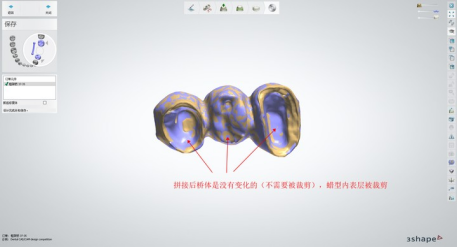
9. 塑形
1)没有切削功能(咬合切削,桥体切削,邻牙切削)2)有最小厚度功能
10. 导出
五、说明
- 不需要单独的标识步骤(因为不需要明确的牙位信息)2. 在CAD中弱化牙位,不考虑混合订单(选择蜡型修复类型且多牙位修复时,不考虑其他修复类型,eg:全冠、种植等)3. 单独的一个蜡型设计软件,与目前的CAD脱离。且后期考虑做成在线版4. 需要有订单管理(本地订单管理和平台订单管理)–需要订单管理确定是单冠还是齿桥–需要订单管理确定扫一面还是两面(封闭还是不封闭)
六、原型
参考蜡型原型文件
七、交互流程
说明:8月底发布第一个alpha版本。该版本包含需求除了红色标注部分外,其他都实现;该版本主要完成功能和交互,性能(如速度)靠后;
1. 准备步骤
1.1打开软件,进入准备步骤
1.1.1场景中间显示模型( 当前颌半透明全显示)及所有蜡型牙位的颈缘线(有控制球)和间隙,当前颈缘线呈现玫红色;
1.1.2场景上方显示导航栏面板(“准备”、“生成”、“完成”)
1.1.3场景左边显示可见导航(显示内容参考可见导航具体说明)
1.1.4场景右边显示操作面板(默认显示颈缘操作面板)
1.1.5场景下方显示应用面板(上一步(禁用)“预览”、“下一步”)
1.2准备界面功能及交互
1.2.1 进入颈缘编辑 1)第一次进入订单默认进入颈缘编辑 (默认进入第一个牙位) 2)在间隙界面点击颈缘编辑工具进入颈缘编辑 (进入当前牙位) 3)在间隙界面点击颈缘线控制点(只要点击)进入颈缘编辑(进入当前选中的牙位) 在间隙界面ctrl+左键进入颈缘编辑(进入当前选中的牙位)
1.2.2 颈缘编辑面板功能: 1)交互识别-一点/三点识别:点击该按钮,当前选中的线变为不是选中的状态(绿线 蓝线),在场景中点击一点或三点后生成新的颈缘线,生成后的颈缘线默认处于选中状态。如果显示控制球按钮是打开的,则默认显示控制球。 2)交互识别-牵引识别:点击该按钮,当前选中的线变为不是选中的状态(绿线 蓝线),在场景中通过牵引生成新的颈缘线,生成后的颈缘线默认处于选中状态。如果显示控制球按钮是打开的,则默认显示控制球。~~ 3)交互识别-**三点识别**::点击该按钮,当前选中的线变为不是选中的状态(绿线 蓝线),在场景中点击三点生成新的颈缘线,生成后的颈缘线默认处于选中状态。如果显示控制球按钮是打开的,则默认显示控制球。~~ 4)显示控制球:开关默认开启,开启时场景中所有颈缘线的控制点都是显示的(包含上下颌),开关关闭时场景中所有颈缘线的控制点都不显示。
5)重置:重置所有颈缘线,点击按钮弹出对话框提示“是否重置所有颈缘线”,是:所有颈缘线恢复到初始位置;否:取消选择,回到当前界面 6)删除:删除当前、删除所有,点击删除按钮会弹出两个选项,删除当前:删除当前选中的颈缘线 删除所有:删除所有颈缘线 选中颈缘线,点击delete按钮,删除当前颈缘线;
1.2.3颈缘编辑功能 1)控制球编辑:鼠标靠近场景中的控制球,控制球放大,并显示黄色,拖动控制点即可改变颈缘线; 增加控制点:在场景中选中的颈缘线上单击,将增加一个控制点; 删除控制点:在场景中选中的颈缘线上控制点,鼠标右键单击或者按delete,将删除一个控制点; 控制点间距:Ctrl+滚轮,可以更改控制点间的间距; 2)草绘编辑:关闭控制点后,可以进行草绘编辑,鼠标在颈缘线附近点击或者鼠标直接在颈缘线附近画线,即可改变颈缘线; 控制点击草绘的范围:Ctrl+滚轮,可以更改点击草绘的范围 3)切换颈缘线 控制点时:只需要切换控制点,即可切换到对应颈缘线(玫红色) 没有控制点时:Ctrl+需要切换的颈缘线旁边鼠标左键,即可切换到对应颈缘线(玫红色);鼠标点击靠近哪个颈缘线,就切换到那个颈缘线。 切换包含同颌,对合的所有牙位;
4)撤销恢复第一阶段没有撤销恢复列表 撤销恢复对颈缘线的点编辑和草绘有效; 撤销恢复对颈缘线的重置,删除,新增无效; 撤销恢复是针对全局颈缘线编辑;(A草绘1次,B草绘1次,无论当前定位在哪个牙位,撤销时都是先撤销B,再撤销A) 若关闭软件时,再次打开,撤销恢复不保存;
1.2.4 交互影响 1)当编辑颈缘线后(编辑:颈缘线发生了变化,如“一/三点识别”、“牵引识别”、“重置”、“删除”、“控制球”、“手绘”、“撤销”、“恢复”、“场景编辑”功能编辑颈缘线),对应的间隙被删除;切换牙位,切换界面不会自动生成间隙;,点击预览按钮重新生成被删除的间隙或者直接进入下一步时会自动生成被删除的间隙。 2)颈缘编辑切换到间隙编辑,所有颈缘线保存了最后一次调整后的位置(当前位置):间隙编辑切换到颈缘编辑时,保存了最后一次预览生成的所有间隙层。 3)如果需要重新画某一条颈缘线,将颈缘线选中后手动删除,再使用交互识别新增。
4)自动生成颈缘线后,如果自动生成的数量小于订单中蜡型冠的数量, 提示:部分颈缘线未自动生成,请手动识别。【确定】【X】
1.2.5 进入间隙界面 1)在颈缘编辑界面点击“间隙”工具进入间隙;(进入当前选中牙位) 2)在颈缘编辑界面双击场景中的间隙区域进入间隙;(进入当前选中牙位)此时操作面板中的调整间隙值类型展开(颈缘编辑面板收起,控制球依然显示) 3)在颈缘线编辑界面预览,成功生成间隙后自动跳到间隙界面
1.2.6 间隙编辑 1)参数 间隙:参数范围: -0.200-1.000mm;默认:0.035mm; 步长:0.005mm 肩台区间隙:参数范围: -0.200-1.000mm;默认:0.017mm; 步长:0.005mm 咬合区间隙:参数范围: -0.200-1.000mm;默认:0.035mm; 步长:0.005mm 咬合区偏移:参数范围: -2.00-2.00mm;默认:0.00mm; 步长:0.05mm 间隙平滑距离:参数范围: 0.050-5.000mm;默认:0.200mm; 步长:0.05mm 注:参数生成后可以通过2D截面测量观察生成值,误差范围在0.01内; 2)调整间隙参数后,当前间隙层被删除,点击“预览”,A牙位间隙层生成,再次编辑A牙位间隙值(此时生成的间隙层消失),需再次点击“预览”A牙位才能生成最新的间隙层; 即:间隙值改变后,只有手动点击预览重新生成间隙,或者进入下一步时自动生成间隙。
3)切换间隙交互: 点击其他间隙层,就切换间隙;如果当前没有间隙生成,则点击颈缘线以上(预分割区域)来切换间隙; 在间隙界面,当前选中哪个牙,那个牙的颈缘线就会呈现玫红色(选中色),其余颈缘线呈现蓝色; 在间隙界面,虽然颈缘线会呈现选中,但是不可以进行编辑(草绘等编辑操作不起作用)。
1.2.7 备注 1)若预分割失败,直接点击“下一步”时,则提示预分割失败
1.2.8 保存恢复 1)在颈缘界面关闭订单再打开,还是打开颈缘界面;在间隙界面关闭订单再去打开,还是打开间隙界面; 2)关闭订单前,场景中显示什么样的,打开订单后也是一样的显示;比如颈缘线新增时,点了一个点后关闭订单,再次打开订单,也显示一个点,并激活新增状态; 第一节阶段:只能恢复到颈缘删除后的样子;
再比如,删除了颈缘线后关闭订单,再次打开订单,也显示颈缘线被删除了;
总结第一阶段:能恢复:: 场景能恢复(也就是场景的样子); 面板中选中的工具能恢复(如显示控制球); 面板中更改并应用后的参数(如改了间隙并且应用后); 当前牙位能恢复; 可见导航能恢复
1.2.9 应用面板 1)预览:预览生成间隙 2)下一步:进入生成步骤 3 )没有任何颈缘线生成,点击预览或者下一步,提示:还有牙位颈缘线未生成;只有一个确定按钮; 确定后,直接跳到颈缘线界面; 如果颈缘线条数少于订单中冠的数目,点击下一步,提示:还有牙位颈缘线未生成;只有一个确定按钮; 确定后,直接跳到颈缘线界面; 如果颈缘线条数多于订单中冠的数目,点击下一步,提示:当前有多余颈缘线;只有一个确定按钮; 确定后,直接跳到颈缘线界面;
2. 生成步骤
2.1切换到生成步骤
2.1.1 场景中间显示模型(当前颌半透明全显示)和所有(包含上下颌)的蜡型冠蜡型(当前颌冠蜡型半透明全显示),不显示裁剪线,每个蜡型冠外层均自动生成并显示裁剪线(绿色);默认选中一条裁剪线,呈玫红色;
2.1.2场景上方显示导航栏面板(“准备”、“生成”、“完成”)
2.1.3场景左边显示可见导航(参考显示内容参考可见导航具体说明)
2.1.4场景右边显示操作面板(默认进入**裁剪线编辑参数**面板)
2.1.5场景下方显示应用面板(“上一步”“预览”、“下一步”)
2.2生成界面功能及交互步骤
2.2.1进入裁剪线编辑~~ 1)新订单进入这一步的时候,默认进入裁剪线编辑;默认选中一条裁剪线。~~ 2)在参数界面点击裁剪线编辑工具进入裁剪线编辑;在裁剪线步骤场景中只有一两种显示:全部都是蜡型(带着裁剪线)、全部都是生成的冠(点了预览按钮)~~~~ 3)在参数界面ctrl+左键进入裁剪线编辑(进入当前选中的牙位)
2.2.2 裁剪线编辑功能手动点击进入裁剪线编辑界面,场景中全部都恢复为蜡型。~~ 1)偏移值:调整偏移值后,场景中当前牙位的裁剪线实时发生变化;~~~~ 参数范围:0.35-3.00mm -3.00-3.00mm,默认0.3mm; 步长:0.05~~0)进入裁剪线后,裁剪线需要以算法识后的的位置为基准,自动向上(颌面)偏移0.3mm。(用户看到的是偏移0.3mm后的裁剪线) 1)偏移量:每次平移裁剪线的量。参数范围:0-0.10mm,默认0.05mm,步长:0.05mm; 向上:以当前裁剪线的位置,按照偏移量,向颌面偏移;(点击一下,场景中裁剪线平移一次) 向下:以当前裁剪线的位置,按照偏移量,向牙龈向偏移;(点击一下,场景中裁剪线平移一次) 注意:不应该受上下颌影响,不应该受模型样子影响;
~~ 2)编辑裁剪线:在裁剪线界面预览后,场景中所有的模型都生成了冠。,这个时候点击编辑裁剪线按钮,场景中的冠重新变为蜡型(带着裁剪线)~~
3)重置裁剪线:单击该按钮,需要提示:是否重置所有裁剪线? 是:场景中所有裁剪线按照默认生成的样子重新生成; 否:不重置; 关闭:不重置;
2.2.3 裁剪线交互 1)可以对每个裁剪线草绘,关于草绘、切换牙位(ctrl+鼠标左键)与颈缘线草绘编辑时一致; 2)裁剪线的草绘,偏移,记录到撤销恢复中;裁剪线的重置,不记录撤销恢复中; 3)当裁剪线编辑界面时,处于编辑状态的所有蜡型,有一个裁剪线是编辑状态。 切换裁剪线操作不变(ctrl+左键),切换全冠设计单位只需要左键; 4)当参数界面时,有些设计体是蜡型的,有些设计体已经生成全冠了。都是左键切换牙位(蜡型上会带裁剪线,都是非编辑状态)。
5)当裁剪线过于近时(垂直距离近,只有同一个齿桥设计单位会出现),点击预览或者下一步时,会提示裁剪线间隔太近或交叉。有一个确定按钮和关闭按钮,点击后停留在当前界面;
6)生成蜡型时,如果裁剪失败:提示裁剪失败,窗口仅一个确定按钮; (场景中以红色标注裁剪失败的线,编辑时红色消失 重新打开订单红色线恢复)
7)自动生成裁剪线后,如果自动生成的数量小于颈缘线的数量, 提示:部分裁剪线未自动生成,请手动识别。【确定】【X】
2.2.4 进入参数界面 1)软件进入该步骤默认进入参数界面,且场景中的冠都是显示已生成的冠;有一个冠是处于选中状态(有颜色)。 左键切换设计单位,切换到的设计单位处于选中的颜色; 2)在裁剪线编辑界面,点击参数工具进入参数编辑界面; 3)在裁剪线界面预览,成功生成冠后自动跳到参数界面;
2)可以对参数进行调整 边缘线补偿:参数范围: 0.05-5.00mm;默认:0.15mm; 步长:0.01mm 延伸补偿角度:参数范围: 0.0-360.0°;默认:65.0mm; 步长:1° 补偿角度:参数范围: 0.05-5.00mm;默认:0.15mm; 步长:0.01mm 2.2.5 应用面板 1)预览:点击预览按钮,所有扫描蜡型进行裁剪、拼接;拼接后场景中显示的是生成以后的全冠,蜡型默认被隐藏。全冠上依然有裁剪线,此时仍然可以在裁剪线编辑界面进行裁剪线编辑; 如果裁剪线没有生成,在点击预览或者下一步时,需要拦截:裁剪线未生成,窗口中只有一个确定按钮。
2)上一步(也可以通过导航切换):切换到“准备”界面,显示准备步骤中最后保存的场景(默认颈缘编辑) 3)下一步: 进入完成步骤,并生成所有蜡型;
2.2.6 交互 1)生成全冠后的,调整裁剪线或者参数,该设计单位的蜡型都恢复为蜡型(全冠就被删除了)。需要重新点预览按钮执行生成。 2)在参数界面,点击其他蜡型或生成后的冠就切换牙位;当前选中哪个设计单位,该设计单位就会有选中的颜色;~~ 当前选中哪个牙,那个牙的裁剪线线就会呈现玫红色(选中色),其余裁剪线呈现蓝色;~~~~ 虽然裁剪线会呈现选中,但是不可以进行编辑(草绘等编辑操作不起作用)。~~
2.2.7 保存恢复 1)返回上一步未作任何操作再进入该步骤,显示的依然是上次显示的内容(包括场景和按钮),之前的撤销恢复还在; 2)返回上一步做了修改再进入该步骤,相当于第一次进入该步骤,之前的撤销恢复清除; 3) 在裁剪线编辑界面关闭订单再打开,还是打开裁剪线编辑界面;在参数界面关闭订单再去打开,还是打开参数界面; 4)可见导航的透明度也会保存; 4)关闭订单前,场景中显示什么样的,打开订单后也是一样的显示;但是面板中的参数修改后没有应用,打开不会保存刚才调整的参数。
3. 完成步骤
3.1切换到完成步骤
3.1.1 进入塑形界面,场景中间显示模型(当前颌半透明全显示)和设计体(前面已经生成的全冠)
3.1.2场景上方显示导航栏面板(“准备”、“生成”、“完成”)
3.1.3场景左边显示可见导航(参考显示内容参考可见导航具体说明)
3.1.4场景右边显示操作面板(默认进入塑形面板)
3.1.5场景下方显示应用面板“上一步”、预览禁用 “导出”)
3.2完成界面功能及交互
3.2.1进入完成界面,首先默认塑形功能(默认打开局部塑形), 1)自由塑形(仅变形) ①当蜡型时单冠时,有这个功能; ②当蜡型时齿桥时,没有这个功能(按钮禁用); 2)局部塑形 半径参数范围:0.70-5.60mm 默认:2.66mm; 步长:0.06mm 3)加蜡 半径参数范围:0.20-3.00mm 默认:1.04mm; 步长:0.03mm 强度参数范围:5-55um 默认:40um; 步长:3um 4)减蜡 半径参数范围:0.20-3.00mm 默认:1.04mm; 步长:0.03mm 强度参数范围:5-55um 默认:40um; 步长:3um加蜡和减蜡的参数互通(如加蜡调节后,减蜡也是一样的参数)
5)局部光滑 半径参数范围:0.20-3.00mm 默认:1.04mm; 步长:0.03mm 强度参数范围:1t-10t 默认:1t; 步长:1t 6)局部强力光滑 半径参数范围:0.20-3.00mm 默认:1.04mm; 步长:0.03mm 7)切削:仅最小厚度 (齿桥做不到,不做)为什么要执行最小厚度:因为手工做的蜡型无法很好控制厚度; 切削参数范围:0.20-5.00mm 默认:0.5mm; 步长:0.01mm 8)附件(第一阶段做不到) 9)初始化塑形 10)撤销恢复以上功能均与UPCAD版本一致,包括撤销恢复
3.2.2 应用面板 1)上一步:切换到生成界面,显示生成步骤中最后的保存场景(默认裁剪线编辑) 2)导出:导出蜡型(需要区分设计单位,每个设计单位都是一个单独的mesh输出) 导出文件的路径:output file stl命名格式:订单编号_牙位号
3.2.3 保存恢复 1)返回上一步未作任何操作再进入该步骤,显示的依然是上次显示的内容(包括场景和按钮),之前的撤销恢复还在; 2)返回上一步做了修改再进入该步骤,相当于第一次进入该步骤,之前的撤销恢复清除;(如果只更改了一个设计单位,其他设计单位的塑形结果是保留的) 3) 在塑形中关闭订单再打开,还是打开塑形界面; 4)关闭订单前,场景中显示什么样的,打开订单后也是一样的显示;但是面板中的参数修改后没有应用,打开不会保存刚才调整的参数。 5)初始化塑形:初始化为生成后的样子;不能实现的与准备步骤一致,可见导航透明度不会恢复,其他恢复。
八、可见导航
| 步骤 | 可见导航 | 备注 | |
|---|---|---|---|
| 准备步骤 | 当前颌 | 基牙透明度默认显示 |
|
| 对颌 | 基牙透明度显示100%(基牙) | ||
| 间隙 | 默认显示显示/隐藏全部设计体的间隙(上下颌) | ||
| 2D截面****6个视图方向 | 小工具(默认未选中)****小工具(默认未选中) | ||
| 生成步骤 | 生成前 | 当前颌 | 基牙透明度默认显示 |
| 对颌 | 基牙透明度显示100%(基牙、设计体) | ||
| 间隙 | 默认隐藏显示/隐藏全部设计体的间隙(上下颌) | ||
| 邻牙 | 当前颌的其他蜡型(不包括对颌) | ||
| 设计体 | 当前蜡型(齿桥属于一个蜡型) | ||
| 2D截面****6个视图方向 | 小工具(默认未选中) |
|
| | 生成后 | 当前颌 | 基牙透明度默认显示50%100% |
| | | 对颌 | 基牙透明度显示100%(基牙、设计体) |
| | | 间隙 | 默认隐藏显示/隐藏全部设计体的间隙(上下颌) |
| | | 邻牙 | 当前颌已生成的其他冠(除当前设计体) |
| | | 设计体 | 当前已生成的冠 |
| | | 蜡型 | 所有蜡型(上下颌所有生成前的蜡型) |
| | | 2D截面****6个视图方向 | 小工具(默认未选中) |
| 完成步骤 | | 当前颌 | 基牙透明度默认显示50%100% |
| | 对颌 | 基牙透明度显示100%(基牙、设计体) |
| | 间隙 | 默认隐藏显示/隐藏全部设计体的间隙(上下颌) |
| | 邻牙 | 当前颌已生成的其他冠(除当前设计体) |
| | 设计体 | 当前已生成的冠 |
| | 蜡型 | 所有蜡型(上下颌所有生成前的蜡型) |
| | 最小厚度层厚度量化图 | 所有冠所有冠 |
| | 2D截面****6个视图方向 | 小工具(默认未选中) |
注: 0 拖动条的样式** ** 1)用于当前颌,间隙,邻牙,设计体,蜡型,最小厚度层; 最左是隐藏,最右是显示,拖动条控制透明度;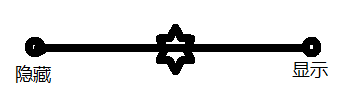
2)用于对合; 最左是对合牙模隐藏,中间是对合牙模显示和蜡型的隐藏;最右蜡型显示(最右时蜡型和模型都显示); 前1/2拖动条控制牙模的透明度;后1/2拖动条控制蜡型的透明度;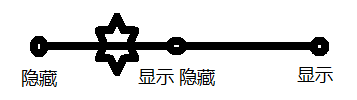
3)用于厚度量化图 开头的圈圈控制显示隐藏,拖动条控制数值。 
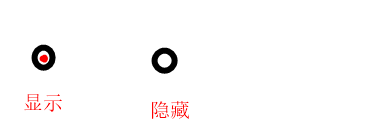
- 生成步骤-有多个设计体存在时,只要有一个设计体生成,就按照生成后的逻辑执行
- 当对颌为工作模的时候控制的是基牙和设计体,

当对颌为非工作模的时候控制的只是基牙, 
两者的长度要保持一致。
- 最小厚度图会有拖动的状态,控制的是不是透明度而是厚度量化值
- 对颌控制包含:基牙、蜡型
- 邻牙与当前设计体切换
如:当前设计体透明度调整至50%,邻牙透明度调整至70%,牙位切换后,切换的邻牙为当前设计体,透明度变为50%,之前的设计体变为邻牙,透明度为70%
- 场景中的状态根据可见导航实时刷新
如:当前颌透明度为50%,对颌基牙为100%,对颌蜡型为30%,进行上下颌切换,此时对颌变成了当前颌,透明度50%,当前颌变成了对颌,对颌基牙为100%,对颌蜡型为30%
默认隐藏的意思:这个按钮是有的,只是没有选中
对合无修复体时(非工作模),进入生成步骤,对合不显示;
在生成步骤,冠已经生成了,又改为未生成(全部或部分都一样),这个时候切换牙位:场景中听设计体和邻牙的。(不管蜡型是多少都不听,但切换后,你也可以控制蜡型透明度,此时就是谁最后一次操作听谁的)
九、补充内容
1.鼠标放在所有的图标或文字上,都会弹出tips

